Co to jest MusicBox Toolbar?
MusicBox Toolbar jest klasyfikowany jako potencjalnie niechcianych aplikacji. To ma oficjalnej stronie w freemusicboxtab.com, gdzie jest promowana jako program, który pomoże Ci znaleźć piosenki, Słuchaj radia i więcej. Chociaż można go pobrać z jego oficjalnej stronie, MusicBox Toolbar znany jest również do podróży z freeware i shareware. Ponadto po oprogramowanie zostanie zainstalowane, to zmienia ustawienia przeglądarki i zaczyna się powodzi ci z różnych ogłoszeń. Jeśli występuje którykolwiek z tych objawów, sugerujemy, że wymawiasz MusicBox Toolbar bez wahania.
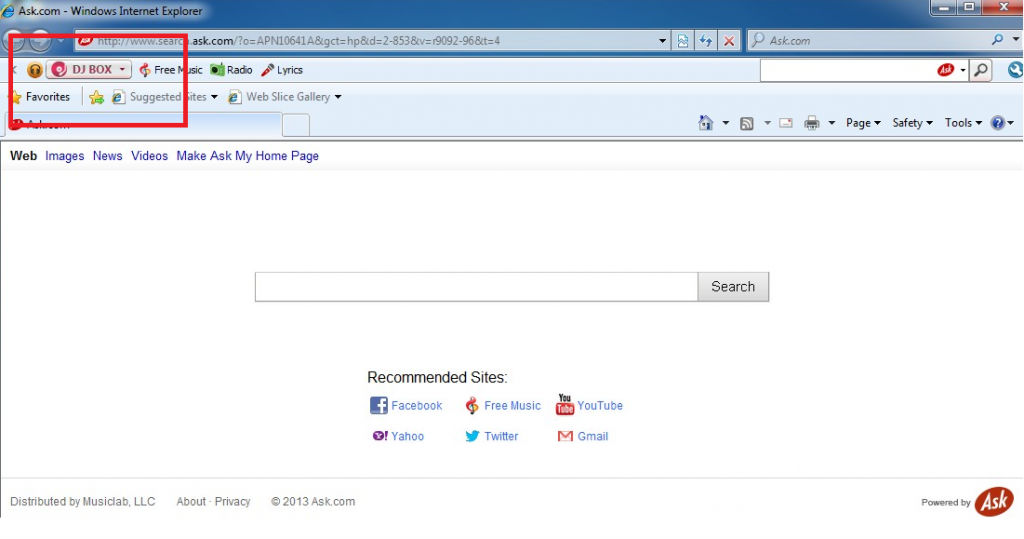
Jak działa MusicBox Toolbar?
MusicBox Toolbar został opracowany przez APN LLC (Bandoo Media) i dostaje dystrybuowane przez iMesh. Ta aplikacja jest dodawany jako rozszerzenie przeglądarki lub plugin Mozilla Firefox, Google Chrome i Internet Explorer. To jest zasilany przez Ask.com i wykorzystywane do promowania usług iMesh. Jak wspomniano powyżej, oprogramowanie można pobrać z jego oficjalnej stronie, jednak, to również sprawną dystrybucję w wiązkach freeware. Jest to możliwe, aby uniknąć niechcianych aplikacji podczas instalacji freeware. Wszystko co musisz zrobić to wybrać tryb zaawansowany lub niestandardowe i odrzucić wszystkie dodatkowe oferty nieznane programy.
Po MusicBox Toolbar jest zainstalowany, pojawi się w Twojej przeglądarki poniżej paska adresu. Rozszerzenie zawiera linki do palnika muzykę, Music Magazine, Internet radio, Music Charts, Steam muzyka i więcej. Inny zmienić, że jesteś zobowiązany do wypowiedzenia jest przeglądarka modyfikacji ustawień. Strona główna i domyślnego dostawcy wyszukiwania zostaną zastąpione Ask.com. Należy pamiętać, że chociaż można zaufać ten Dostawca wyszukiwania, nadal należy zachować ostrożność z treści sponsorowane przedstawia Państwu z. To samo dotyczy innych ogłoszeń, które można napotkać podczas surfowania w sieci. Jeśli nie jesteś zadowolony ze zmiany opisane powyżej, należy usunąć MusicBox Toolbar z komputera.
Jak usunąć MusicBox Toolbar?
Można odinstalować MusicBox Toolbar ręcznie lub można użyć narzędzie do usuwania złośliwego oprogramowania, które zrobią to za Ciebie. Zaleca się, że idziesz z opcji usuwania automatycznego MusicBox Toolbar, bo to jest dużo bardziej skuteczne rozwiązanie. Jeśli napiszecie anty malware narzędzie, przedstawione na naszej stronie, będzie można do skanowania systemu, wykrywania włamań i usunąć MusicBox Toolbar wraz z nimi. Będzie także nie musisz się martwić o podobnych zakażeń w przyszłości jako narzędzie zapewni Ci ochronę online w czasie rzeczywistym. Jeśli jednak chcesz nadal próbować wobec usunąć MusicBox Toolbar ręcznie, serdecznie zapraszamy do korzystania z instrukcjami podanymi poniżej.
Quick Menu
krok 1. Odinstalować MusicBox Toolbar i podobne programy.
Usuń MusicBox Toolbar z Windows 8
Kliknij prawym przyciskiem myszy w lewym dolnym rogu ekranu. Po szybki dostęp Menu pojawia się, wybierz panelu sterowania wybierz programy i funkcje i wybierz, aby odinstalować oprogramowanie.

Odinstalować MusicBox Toolbar z Windows 7
Kliknij przycisk Start → Control Panel → Programs and Features → Uninstall a program.

Usuń MusicBox Toolbar z Windows XP
Kliknij przycisk Start → Settings → Control Panel. Zlokalizuj i kliknij przycisk → Add or Remove Programs.

Usuń MusicBox Toolbar z Mac OS X
Kliknij przycisk Przejdź na górze po lewej stronie ekranu i wybierz Aplikacje. Wybierz folder aplikacje i szukać MusicBox Toolbar lub jakiekolwiek inne oprogramowanie, podejrzane. Teraz prawy trzaskać u każdy z takich wpisów i wybierz polecenie Przenieś do kosza, a następnie prawo kliknij ikonę kosza i wybierz polecenie opróżnij kosz.

krok 2. Usunąć MusicBox Toolbar z przeglądarki
Usunąć MusicBox Toolbar aaa z przeglądarki
- Stuknij ikonę koła zębatego i przejdź do okna Zarządzanie dodatkami.

- Wybierz polecenie Paski narzędzi i rozszerzenia i wyeliminować wszystkich podejrzanych wpisów (innych niż Microsoft, Yahoo, Google, Oracle lub Adobe)

- Pozostaw okno.
Zmiana strony głównej programu Internet Explorer, jeśli został zmieniony przez wirus:
- Stuknij ikonę koła zębatego (menu) w prawym górnym rogu przeglądarki i kliknij polecenie Opcje internetowe.

- W ogóle kartę usuwania złośliwych URL i wpisz nazwę domeny korzystniejsze. Naciśnij przycisk Apply, aby zapisać zmiany.

Zresetować przeglądarkę
- Kliknij ikonę koła zębatego i przejść do ikony Opcje internetowe.

- Otwórz zakładkę Zaawansowane i naciśnij przycisk Reset.

- Wybierz polecenie Usuń ustawienia osobiste i odebrać Reset jeden więcej czasu.

- Wybierz polecenie Zamknij i zostawić swojej przeglądarki.

- Gdyby nie może zresetować przeglądarki, zatrudnia renomowanych anty malware i skanowanie całego komputera z nim.Wymaż %s z Google Chrome
Wymaż MusicBox Toolbar z Google Chrome
- Dostęp do menu (prawy górny róg okna) i wybierz ustawienia.

- Wybierz polecenie rozszerzenia.

- Wyeliminować podejrzanych rozszerzenia z listy klikając kosza obok nich.

- Jeśli jesteś pewien, które rozszerzenia do usunięcia, może je tymczasowo wyłączyć.

Zresetować Google Chrome homepage i nie wykonać zrewidować silnik, jeśli było porywacza przez wirusa
- Naciśnij ikonę menu i kliknij przycisk Ustawienia.

- Poszukaj "Otworzyć konkretnej strony" lub "Zestaw stron" pod "na uruchomienie" i kliknij na zestaw stron.

- W innym oknie usunąć złośliwe wyszukiwarkach i wchodzić ten, który chcesz użyć jako stronę główną.

- W sekcji Szukaj wybierz Zarządzaj wyszukiwarkami. Gdy w wyszukiwarkach..., usunąć złośliwe wyszukiwania stron internetowych. Należy pozostawić tylko Google lub nazwę wyszukiwania preferowany.


Zresetować przeglądarkę
- Jeśli przeglądarka nie dziala jeszcze sposób, w jaki wolisz, można zresetować swoje ustawienia.
- Otwórz menu i przejdź do ustawienia.

- Naciśnij przycisk Reset na koniec strony.

- Naciśnij przycisk Reset jeszcze raz w oknie potwierdzenia.

- Jeśli nie możesz zresetować ustawienia, zakup legalnych anty malware i skanowanie komputera.
Usuń MusicBox Toolbar z Mozilla Firefox
- W prawym górnym rogu ekranu naciśnij menu i wybierz Dodatki (lub naciśnij kombinację klawiszy Ctrl + Shift + A jednocześnie).

- Przenieść się do listy rozszerzeń i dodatków i odinstalować wszystkie podejrzane i nieznane wpisy.

Zmienić stronę główną przeglądarki Mozilla Firefox został zmieniony przez wirus:
- Stuknij menu (prawy górny róg), wybierz polecenie Opcje.

- Na karcie Ogólne Usuń szkodliwy adres URL i wpisz preferowane witryny lub kliknij przycisk Przywróć domyślne.

- Naciśnij przycisk OK, aby zapisać te zmiany.
Zresetować przeglądarkę
- Otwórz menu i wybierz przycisk Pomoc.

- Wybierz, zywanie problemów.

- Naciśnij przycisk odświeżania Firefox.

- W oknie dialogowym potwierdzenia kliknij przycisk Odśwież Firefox jeszcze raz.

- Jeśli nie możesz zresetować Mozilla Firefox, skanowanie całego komputera z zaufanego anty malware.
Uninstall MusicBox Toolbar z Safari (Mac OS X)
- Dostęp do menu.
- Wybierz Preferencje.

- Przejdź do karty rozszerzeń.

- Naciśnij przycisk Odinstaluj niepożądanych MusicBox Toolbar i pozbyć się wszystkich innych nieznane wpisy, jak również. Jeśli nie jesteś pewien, czy rozszerzenie jest wiarygodne, czy nie, po prostu usuń zaznaczenie pola Włącz aby go tymczasowo wyłączyć.
- Uruchom ponownie Safari.
Zresetować przeglądarkę
- Wybierz ikonę menu i wybierz Resetuj Safari.

- Wybierz opcje, które chcesz zresetować (często wszystkie z nich są wstępnie wybrane) i naciśnij przycisk Reset.

- Jeśli nie możesz zresetować przeglądarkę, skanowanie komputera cały z autentycznych przed złośliwym oprogramowaniem usuwania.
Offers
Pobierz narzędzie do usuwaniato scan for MusicBox ToolbarUse our recommended removal tool to scan for MusicBox Toolbar. Trial version of provides detection of computer threats like MusicBox Toolbar and assists in its removal for FREE. You can delete detected registry entries, files and processes yourself or purchase a full version.
More information about SpyWarrior and Uninstall Instructions. Please review SpyWarrior EULA and Privacy Policy. SpyWarrior scanner is free. If it detects a malware, purchase its full version to remove it.

WiperSoft zapoznać się ze szczegółami WiperSoft jest narzędziem zabezpieczeń, które zapewnia ochronę w czasie rzeczywistym przed potencjalnymi zagrożeniami. W dzisiejszych czasach wielu uży ...
Pobierz|Więcej


Jest MacKeeper wirus?MacKeeper nie jest wirusem, ani nie jest to oszustwo. Chociaż istnieją różne opinie na temat programu w Internecie, mnóstwo ludzi, którzy tak bardzo nienawidzą program nigd ...
Pobierz|Więcej


Choć twórcy MalwareBytes anty malware nie było w tym biznesie przez długi czas, oni się za to z ich entuzjastyczne podejście. Statystyka z takich witryn jak CNET pokazuje, że to narzędzie bezp ...
Pobierz|Więcej
Site Disclaimer
2-remove-virus.com is not sponsored, owned, affiliated, or linked to malware developers or distributors that are referenced in this article. The article does not promote or endorse any type of malware. We aim at providing useful information that will help computer users to detect and eliminate the unwanted malicious programs from their computers. This can be done manually by following the instructions presented in the article or automatically by implementing the suggested anti-malware tools.
The article is only meant to be used for educational purposes. If you follow the instructions given in the article, you agree to be contracted by the disclaimer. We do not guarantee that the artcile will present you with a solution that removes the malign threats completely. Malware changes constantly, which is why, in some cases, it may be difficult to clean the computer fully by using only the manual removal instructions.
































